(10)武蔵

- 1銘柄一覧
- 銘柄一覧の銘柄をダブルクリックすると、右の板発注画面、左下段の市況情報、右下段の照会機能等の各画面の情報がダブルクリックした銘柄の情報に更新されます。
- 2市況情報 - 四季報情報
- 基本的な市況情報を表示しています。右上の「四季報」ボタンで四季報情報を表示します。
市況情報の「過去5分出来高」は、過去5分間の歩み値を「上昇(↑)」「変わらず(→)」「下降(↓)」の3種類に分け、5分単位で合算した出来高を表示いたします。 - 3銘柄一覧表示
-
「登録銘柄」(「条件設定」で登録可能)に加えて、「ランキング情報」「銘柄動向速報」が表示できます。
また、マーケットスピードアイコンをクリックすると、マーケットスピードで登録している銘柄一覧が表示されます。
隣の「☆」アイコンをクリックすると、ウェブ・iSPEEDで登録しているお気に入り銘柄一覧が表示されます。
- 4板発注
-
左右のドックから、注文したい株数をドラッグして、注文したい価格のところにドロップ!お客様のご注文が板に載ります。
また、板情報を右クリックして注文画面を表示することで、逆指値注文も発注可能です。 - 5画面切替え機能を搭載!
-
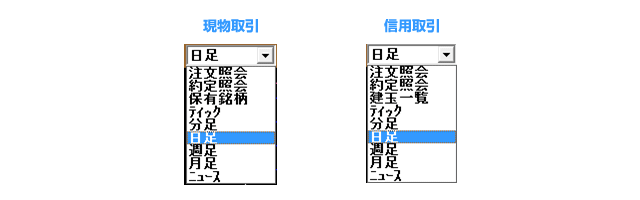
「注文照会」「約定照会」「建玉一覧」「ティック」「分足」「日足」「週足」「月足」「ニュース」が選択できます。
注文照会:発注した注文内容を確認できます。
約定照会:すでに約定した注文の詳細を確認できます。
保有銘柄(信用取引の場合は、「建玉一覧」):保有している銘柄の評価損益等を確認できます。
ニュース:板に表示した銘柄のニュースをご覧いただけます。チャートは、『ティック』『分足』『日足』『週足』『月足』を選択できます。
各チャートは、テクニカルチャートにも対応しています。表示する場合は、チャート上で右クリックをして一目均衡表などのテクニカルチャートを選択してください。

- 6条件設定
-
お好きな銘柄を「条件設定」から登録できます。また、「武蔵」に表示する売買単位の倍率も設定できます。

- 売買単位倍率
- 武蔵ドックの株数ボックスに表示される注文株数を所定の倍率を使って設定できます。例えば1単元が100株単位の銘柄に「1倍」「2倍」「5倍」・・・と設定すれば、ドックの売買単位が「100」「200」「500」・・・と表示されます。
「500」のボックスを板にドラッグ&ドロップすれば、500株の注文が簡単に発注できます。 - ティッカー表示
- 画面上部に表示するティッカーの種類を「価格情報」、「ニュース」、「約定情報」の中から選択できます。
- 注文確認画面の表示
- 注文確認画面の表示ON/OFFを設定できます。「表示しない」を選択する場合、予め「環境設定」⇒「オーダー2」より「取引暗証番号を省略する」にチェックを入れてください。
当設定を「表示しない」かつ「取引暗証番号を省略する」にチェックを入れていると、ドラッグ&ドロップにて即座に発注が可能です。 - ダブルクリック注文の入力画面表示
-
買注文もしくは売注文の板上をダブルクリックした際の、数量入力画面表示のON/OFFを設定できます。「表示しない」を選択すると、ドックの空欄に設定した株数が自動的に入力され、注文確認画面へ遷移します。【注文確認画面の表示】を「表示しない」かつ【ダブルクリック注文の入力画面表示】を「表示しない」に設定した場合、板上をダブルクリックするだけで発注が完了します。
※誤発注には十分ご注意ください。
- 板マージの価格表示設定
-
設定した刻みで板がマージされますが、その際に表示される価格を上限の価格もしくは下限の価格で選択できます。
例 刻みを4とした場合、上限の価格選択時に表示される「1388」という価格は、「1385~1388」がまとめられたものですが、下限の価格選択時に表示される「1388」では「1388~1391」がまとめて表示されたものになります。
- 7各余力表示
-
購買余力をご確認できます(信用取引口座を開設していると、新規建可能額、保証金維持率、リアル維持率も確認できます。)
こちらの余力表示は、ポップアップで表示されるので、画面上で使用していない部分に移動させて、常時表示しておくことが可能です。左下の『更新』ボタンを左クリックすることで、各項目がクリックした時点の情報に更新されます。
- 8各取引の種別選択、板検索機能・中心表示
-

(1)信用取引口座を開設なさっており、信用取引で取引をする場合は、画面上部のタブで信用取引を選択します。制度信用、一般信用(無期限)、一般信用(14日)、一般信用(1日)の中から取引区分を選択します。

(2)『歩み値情報』をクリックすることで板発注画面の左側に歩み値が 表示されます。また、『取引注意銘柄』をクリックすると、株式分割などの取引注意情報が一覧でご確認いただけます。

(3)中心値段から離れたところに発注済の注文(ex.逆指値)を確認する場合などに、中心値段と書かれた右側の余白部分に検索したい値段を入力することで、その値段を中心とした価格に画面が移動します。
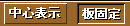
(4)『中心表示』を左クリックすると、表示する板の直近の値段(現在値)を中心値に設定することができる機能です。
ワンクリックで、スライドバーを自動で中心(初期状態)に戻します。
また、『板固定』は、クリックしたタイミングの表示状態から板がズレないようにする機能です。 - 9板表示形式
-
板表示形式の右側のボタン
 をクリックしますと、武蔵内に表示されている板が「フル板」に切替わります。
をクリックしますと、武蔵内に表示されている板が「フル板」に切替わります。 - 10刻み設定
-
お好きな「刻み」を指定していただき、指定していただいた「刻み」で板の気配数量を合計して表示することができます。
本来の刻みが1円の銘柄でも「刻み」を5にした場合、5円ごとの株価が板に表示されます。- 銘柄登録方法
-

「ザラバ情報」や「登録銘柄情報」にすでに登録している銘柄を一括で、「 武蔵」のサブ画面に登録可能です。
- 「武蔵」サブ画面への一括での登録方法
-
- 一番上の銘柄をクリックして選択した後、キーボードの「Shift」キーを押しながら、一番下の銘柄をクリックして、画面上の全ての銘柄を選択
- その選択した画面上で右クリックをし、サブメニュー上で「武蔵へ登録」にカーソルを合わせて、登録したいサブ画面の上でクリック
- 暗証番号登録
-
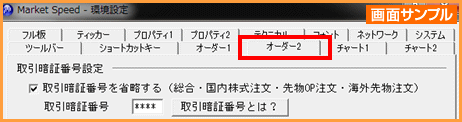
環境設定の 『オーダー2』 で、「暗証番号を省略する」にチェックを入れ、お客様の取引暗証番号を事前に登録しておくと、注文執行の際に取引暗証番号の入力を省略することができます。
これにより、「武蔵」の板発注機能の利便性が飛躍的にアップします! - 板注文画面の使い方-現物取引-
-
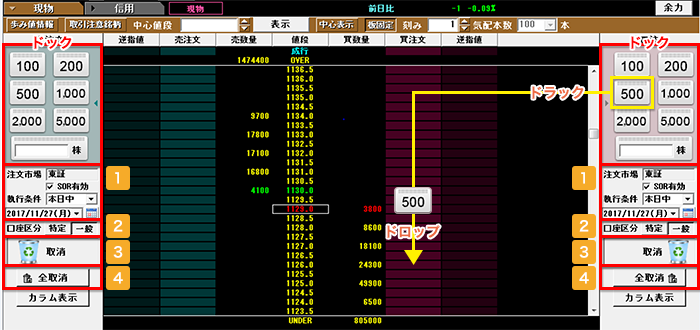
- 現物取引の板注文の方法
-
板注文画面は、右半分が買い注文、左半分が売り注文を指します。
まずは、事前に(1)の「注文市場」と(2)の「執行条件、口座区分」を選択します。買い注文
- 右側の『ドック』の中から、注文したい株数のボックスをクリックをしたまま(ドラッグ)マウスを操作し、注文したい株価の右側の「買注文」と書かれている列に持っていき、クリックをはずす(ドロップ)。
- 「現物買い注文確認」画面が表示されたら注文を確認し、間違いがなければ、取引暗証番号を入力して「執行」をクリック

上の図例では、500株のボックスをドラッグし、株価1,126円のところにドロップしているので、注文としては、1,126円で500株の買い注文を出したことになります。
売り注文も、発注方法は買い注文と同様です。また、『ドック』の中の一番下の株数のボックスには、自由に株数を入力可能です。
しかも、上にある株数のボックスを自由入力株数ボックスにドラッグ&ドロップすることで、入力の手間を省くことも可能です。
例えば5,000株のボックスを2回ドラッグ&ドロップすると10,000株と自動で入力されます。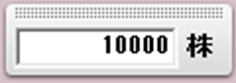
注文の訂正・取消方法
※板に発注した注文の訂正は、価格の訂正のみ可能です。
※株数を訂正する場合には、一旦ご注文を取り消してから再度発注していただくことになります。- 価格を訂正する場合は、「買注文」と書かれている列の、すでに発注済の注文株数の上でクリックしたままドラッグし、訂正したい株価の右側に持っていき、ドロップ
- 「訂正現物買い注文確認」画面が表示されたら、訂正内容を確認し、間違いがなければ、取引暗証番号を入力して「執行」をクリック
注文の取消方法
- 「買注文」と書かれている列の、すでに発注済の注文株数の上でクリックしたままドラッグし、(3)「取消」と書かれた「ゴミ箱」の上にドロップ
- 「取消現物注文確認」画面が表示されたら、取引暗証番号を入力して「執行」をクリック
また、発注済の注文株数の上で右クリックして、取消注文を選択する方法でもスムーズに取消が可能です。
※複数の注文を一度に取り消す場合
(4)の「全取消」ボタンをクリックすると、「取消現物注文確認」「取消信用注文確認」画面が表示され、選択している取引区分(現物・信用)で発注している売注文または買注文がすべて表示されます。
一番左のチェックボックスで、発注中の注文すべてにチェックが入った状態になっているので、すべて取り消す場合には、間違いがないことを確認し、取引暗証番号を入力して「執行」をクリックします。一部取り消したくない注文がある場合には、チェックをはずすと、その注文は取消注文から除外されます。
- 板注文画面の使い方-信用取引-
-
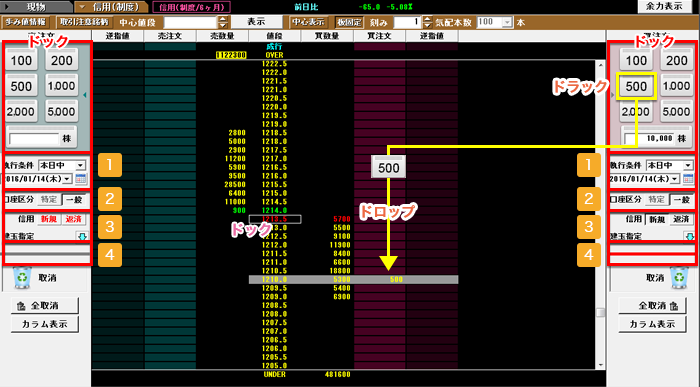
信用取引の板注文の方法
板注文画面は、右半分が買い注文、左半分が売り注文を指します。
新規建注文・返済注文の設定が予め必要です。「信用新規注文」を選択した場合:値段の右側では「新規買建注文」、左側では「新規売建注文」になります。
「信用返済注文」を選択した場合:値段の右側では「買返済注文」、左側では「売返済注文」になります。まずは、事前に(1)の「執行条件」と(2)の「口座区分」を選択します。
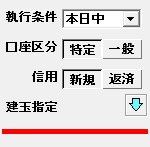
「信用返済注文」を選択すると(5)の灰色の線が青い線になります。
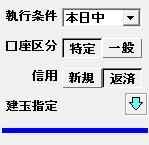
最後に、信用取引の返済注文をする場合の返済する建玉の優先順位を指定します。
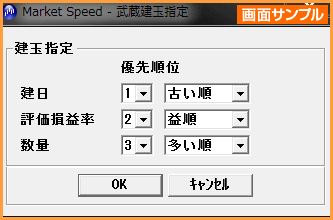
まずは、「建日」、「評価損益率」、「数量」の中で優先順位を1~3で指定します。
次に、それぞれの項目において、どういった順番にするかの優先順位を選択します。- 「建日」・・・「古い順」か「新しい順」を選択
- 「評価損益率」・・・「益順」か「損順」を選択
- 「数量」・・・「多い順」か「少ない順」を選択
ご注意
複数建玉を一括で返済注文する場合、「建玉指定優先順位」の通りに約定しないことがあります。
お客様が事前に指定する「建玉指定優先順位」とは、返済注文で選択する建玉の優先順位を指定するものです。
複数建玉を一括で返済注文する場合に約定が割り当てられる優先順位は、指定した「建玉指定優先順位」にかかわらず、「(建日が)古い順」、建日が同じ場合は、「(評価損益率の)益順」となりますので、ご注意ください。例えば
次の場合において(1)~(3)それぞれの条件で返済注文をした際の返済注文に指定される建玉と、その返済注文内における約定の順番は以下の通りとなります。
保有建玉
- 建玉A:5,000株 建日:2018年7月2日 評価損益率: +10%
- 建玉B:5,000株 建日:2018年6月11日 評価損益率: +4%
- 建玉C:5,000株 建日:2018年6月11日 評価損益率: +1,5%
- 建玉D:5,000株 建日:2018年5月10日 評価損益率: +0,5%
建玉指定優先順位
- 優先順位 1 :「(評価損益率の)益順」
- 優先順位 2 :「(建日が)古い順」
- 優先順位 3 :「(数量の)多い順」
10,000株の返済注文を出し、うち3,000株が一部約定した場合
建玉Aと建玉Bの計10,000株が返済注文として執行されます。
しかし、注文内の約定が割り当てられる優先順位は、「(建日の)古い順」の「建玉B>建玉A」ですので、
この注文では建玉B:3,000株が優先的に約定します。
※残りの建玉B:2,000株と建玉A:5,000株は約定せず、板に残ります。10,000株の返済注文を出し、うち7,000株が一部約定した場合
建玉Aと建玉Bの計10,000株が返済注文として執行されます。
ただし、注文内の約定が割り当てられる優先順位は、「(建日の)古い順」の「建玉B>建玉A」ですので、
この注文では、建玉B:5,000株と建玉A:2,000株の計7,000株が優先的に約定します。
※建日の新しい建玉A:3,000株は約定せず、板に残ります。15,000株の返済注文を出し、うち10,000株が一部約定した場合
建玉A、建玉B、建玉Cの計15,000株が返済注文として注文執行されます。
しかし、注文内の約定の優先順位は「(建日の)古い順」、さらに建日が同じ建玉は「(評価損益率の)益順」の「建玉B>建玉C>建玉A」ですので、この注文では、建玉B:5,000株と建玉C:5,000の計10,000株が優先的に約定します。
※建日の新しい建玉A:5,000株は約定せず、板に残ります。
「信用返済注文」には、左右の『ドック』の中から、注文したい株数のボックスをドラッグ&ドロップする方法と、板注文画面の下に「建玉一覧」画面を表示し、返済したい建玉を選んで、ドラッグ&ドロップする方法があります。

※保有建玉の返済注文になりますので、買い建玉は左側の売り注文の板に、売り建玉は右側の買い注文の板に発注してください。
参考例
買い注文も売り注文も(3)で「新規」を選択しておき、買いも売りも『ドック』の中から、注文したい株数のボックスをドラッグ&ドロップすることで、「信用新規注文」を発注できる状態にしておきます。
株価が上がると予測すれば、信用新規買い注文を発注し、株価が下がると予測すれば、信用新規売り注文を発注します。
約定すれば、建玉一覧に建玉が表示されるので、その建玉をドラッグ&ドロップすることで、簡単に「信用返済注文」を発注することが可能です。
(※(3)で「新規」を選択していても、建玉一覧からドラッグ&ドロップした 場合は「信用返済注文」 が発注されます。)株価の上下動が激しい銘柄を信用取引で、買ったり売ったりする場合 に有効です。
